iPhoneからAndroidへメッセージを送る方法
AppleはユーザーがiPhoneメッセージをエクスポートするのをサポートしていないため、それらをAndroid端末にインポートするのは難しいです。この文章を読むことで、専門ツールを使用してiPhoneからAndroidにメッセージを送る方法を知ることができます。
iPhoneからAndroidにメッセージを送りたいか?
私はiPhone 6sからAndroidに切り替えを決め、今日新しいSamsungが届きました。以前のiPhoneにまだいくつかのメッセージがあります。iPhoneからSamsungにメッセージを転送することは可能ですか?可能であれば、これらのメッセージを転送する方法や別の場所に保存する方法を知りたいです。
- Apple コミュニティからの質問
テキストメッセージとiMessageは友達やクライアントとコミュニケーションするのに非常に便利です。新しいiPhoneを持っていると、iPhoneからiPhoneへのデータ転送は簡単です。しかし、iPhoneからAndroidへのメッセージの移動はどうでしょうか。
近年、Androidは便利なオペレーティングシステムのため、いくつかのiOSユーザーの注目を集めています。新しいAndroidフォンを使いたい場合、重要なメッセージを無視するべきではありません。多くのユーザーが重要なデータをバックアップせずに失ってしまいました。
iPhoneから新しいAndroidフォンにメッセージを転送することは良い選択です。iOSとAndroidの異なる機能のため、BluetoothやSIMカードを使ってメッセージを送ることはできません。この文章では、iPhoneからAndroidにSMSを送る方法を2つ紹介します。
以前のiPhoneにWhatsAppチャット履歴がある場合、iPhoneからAndroidへWhatsAppメッセージを送る方法もあります。
#1. iSMs2droidでiPhoneからAndroidにメッセージを送る
iPhoneとAndroidの間でデータを転送することは、異なるOSのためにしばしば難しいです。iSM2droidはプロフェッショナルなメッセージ転送ツールで、メッセージを新しいAndroidフォンに移動させることができます。
iSMs2droidを使用するには、コンピューター上でiTunesを使ってiPhoneのバックアップを作成し、そのバックアップ内のメッセージを見つけてAndroidフォンにインポートし、ファイルをAndroidフォンで読み取れる形式に復号する必要があります。プロセスは少々複雑ですが、ステップに従えば、すべてのメッセージが正常に転送されます。
ステップ 1. iPhoneからSIMカードを取り出し、iPhoneで飛行機モードにしてください。そうしないと、iTunesがメッセージをコンピューターにエクスポートできません。
ステップ 2. コンピューターに最新のiTunesをダウンロードしてインストールしてください。古いiPhoneをUSBケーブルでPCに接続します。
ステップ 3. 左上のデバイスアイコンをクリックして、iPhoneの概要を表示します。
ステップ 4. 「今すぐバックアップ」をクリックして、iPhoneの完全バックアップを作成してください。通常、15分以上かかります。プロセスが完了したら、iPhoneをコンピューターから切断してください。
ステップ 5. コンピューターでiPhoneのバックアップを見つけてください。Microsoft StoreからiTunesをダウンロードした場合、場所は「C:\Users\[user name]\Apple\MobileSync\Backup」です。Apple SupportからiTunesをダウンロードした場合、場所は「C:\Users\[PC name]\AppData\Roaming\Apple Computer\MobileSync\Backup」です。
ステップ 6. フォルダー3d内のファイル3d0d7e5fb2ce288813306e4d4636395e047a3d28を見つけ、USBケーブルまたは他のネットワークツールを使って新しいAndroidフォンにインポートしてください。
ステップ 7. Google PlayからiSMS2droidをインストールしてください。
ステップ 8. iSM2droidを開き、メッセージをインポートします。このアプリは、iPhoneのメッセージをデータベースファイルから自動的にAndroidフォンにインポートします。ファイルが検出されない場合は、手動でインポートする必要があるかもしれません。
#2. USBケーブルでiOSからAndroidにメッセージを送る
iPhoneからPixelなどのAndroidフォンにメッセージを送る別の方法は、それらをWindows PCに移動することです。
iPhoneのメッセージを移行するのに役立つ他のアプリがあります。Backuptrans Android iPhone SMS Transfer + はiPhoneから直接テキストメッセージをAndroidに移動できますが、無料ではありません。
このソフトウェアの準備をする必要があります。Backuptrans Android iPhone SMS Transfer +をコンピューターにインストールすること(起動する必要はありません)、iCloudバックアップをオフにする
こと、iPhoneのホーム画面をロック解除すること、iPhoneとAndroidフォンをコンピューターに接続すること、AndroidフォンでUSBデバッグを有効にすることです。
ステップ 1. このアプリをコンピューターで開き、iPhoneをUSBケーブルでコンピューターに接続し、ウィンドウ内のiPhoneのデバイス名をクリックしてください。
ステップ 2. コンタクト名をクリックして移動したいメッセージを選択してください。
ステップ 3. 「iPhoneのSMSをAndroidに転送」のアイコンをクリックしてください。
ステップ 4. 移動先のAndroidを選択し、メッセージの転送を開始するために「Confirm」をクリックします。
おまけ:iPhoneからAndroidへデータを送る簡単方法
これで、iPhoneからAndroidにメッセージを送る方法を学びましたね。他のデータはどうですか?写真や音楽などです。ここでは、強力なデータ転送アプリであるFoneToolを使用することをお勧めします。
FoneToolモバイルアプリは、iPhoneとAndroidの間でデータを転送するためのプロのツールです。使いやすいインターフェースで、iPhoneからAndroid、AndroidからiPhone、またはAndroidからAndroidへデータを共有できます。転送は迅速で、ネットワークや携帯データを消費しません。
今すぐ、AndroidとiPhoneの両方にFoneToolをダウンロードしましょう。そして、以下のガイドに従ってiPhoneからAndroidにファイルを転送してください。
ステップ 1. iPhoneとAndroidフォンでFoneToolを開き、FoneToolがWLANを使用する許可を与えます(Wi-Fiに接続する必要はありません)。「Connect Device(デバイスを接続)」に移動します。
ステップ 2. Android上で「Connect to iOS(iOSに接続)」をタップすると、QRコードが表示されます。それからiPhoneを使ってQRコードをスキャンして2つのデバイスを接続します。
ステップ 3. Androidフォンの画面で「File Transfer(ファイル転送)」に移動し、送信したいファイル(写真、音楽、ビデオ、連絡先など)を選択>「Send(送信)」をタップします。
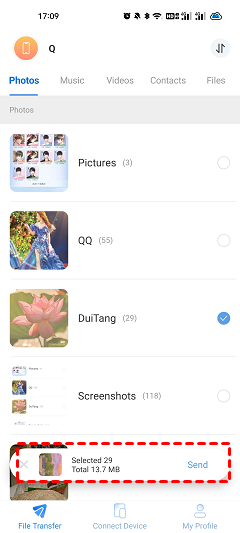
ステップ 4. iPhoneで「Confirm(確認)」をタップしてファイルを受信します。
結論
iPhoneのメッセージはAndroidのように簡単にエクスポートできません。iPhoneからAndroidに切り替えてもメッセージ内の重要な情報を移行したい場合、この文章で紹介された2つの推奨されるツールを使用してiPhoneからAndroidにメッセージを送ることができます。手順は少し複雑ですが、最終的にすべてのメッセージをAndroidフォンにインポートできます。
メッセージをパソコンにバックアップしたい場合は、FoneToolデスクトップバージョンを強くお勧めします。完全に無料で、いつでもパソコン上でメッセージを確認できます。
FoneTool - オールインワンiPhoneデータ管理ソフト
簡単な方法でiPhone、iPad、iPod touchのデータを転送、バックアップ、管理します。
-
 iOS 26対応
iOS 26対応
 iPhone 17 対応
iPhone 17 対応

